マーケティングツール
【Coupon】eBayマーケティングツールで戦略的に販売しましょう
【Coupon】eBayマーケティングツールで戦略的に販売しましょう
Coupon
Coupon機能を利用することにより、特定のバイヤー、もしくは該当の商品ページに訪れたバイヤーに対して割引セールを行うことが可能になります。
商品を購入したバイヤーに対して次回から適用出来るクーポンを個別に送り、リピーターを増やすことも可能です。
1. Couponとは
効果:特定のバイヤー・商品を対象とした割引によるリピーター増加、購入率アップ
設定場所:Seller Hub > Marketing > Promotions > Create a promotion > Coupon
割引コードをカスタム作成し特定のバイヤー、特定の商品に表示したり配布することが可能になります。例えば、出品ページとカート、チェックアウトページに「SAVETODAY2021」というコードを表示し、潜在的なバイヤーに割引を提供することが可能です。
また、Seller Hub > Orders画面の各お取引の「Print Coupon」を利用すれば、「次回のお買い物で使える割引クーポン」としてクーポンが印刷でき、物理的なクーポンをバイヤーに送る事も可能となります。
Couponを設定した商品は、以下のように表示されます。(Privateの設定をした場合は、クーポンコードを入力した特定のバイヤーのみ割引が適用されます)
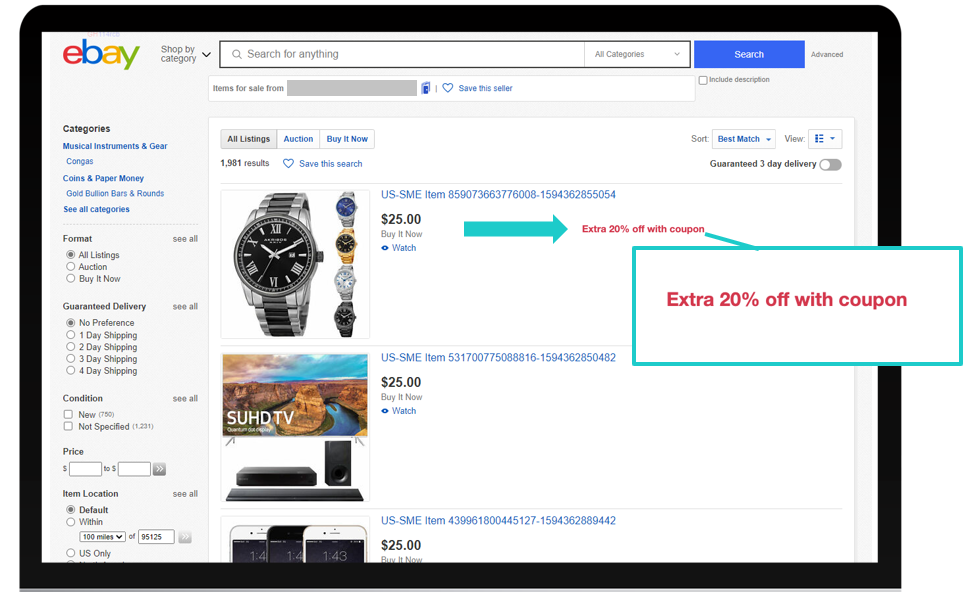
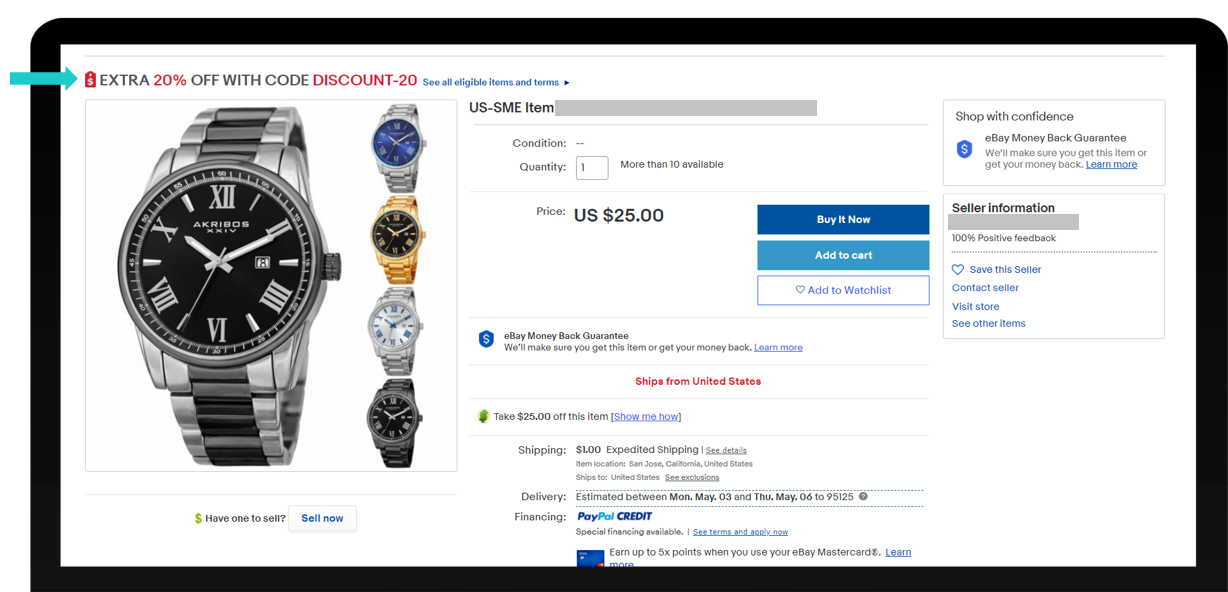
モバイル端末での見え方
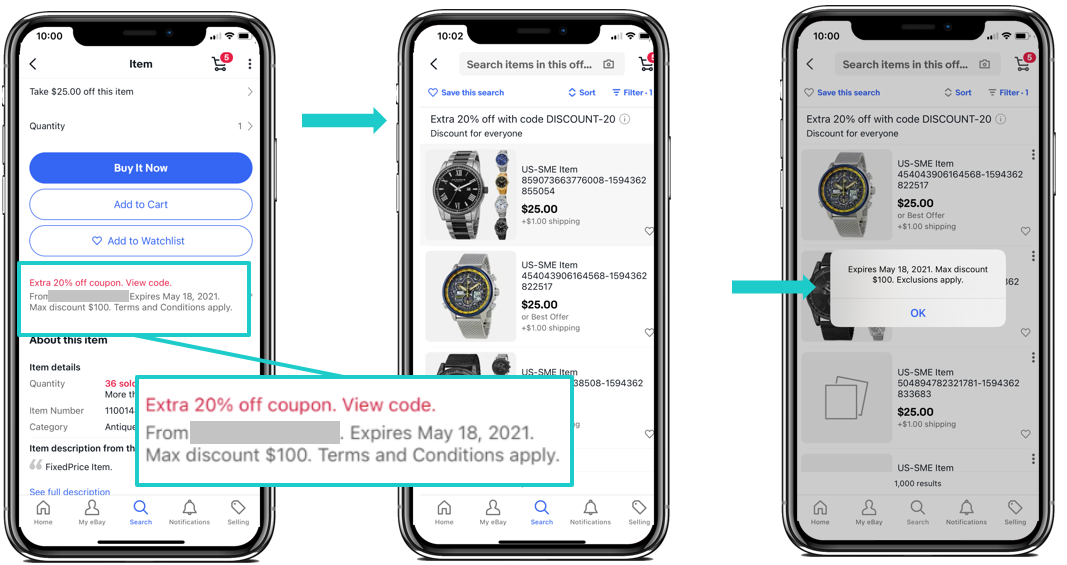
<使用例>
●トレーディングカードのカテゴリ全体に割引クーポンを作成し、トレーディングカード購入者に対してクーポンを送る
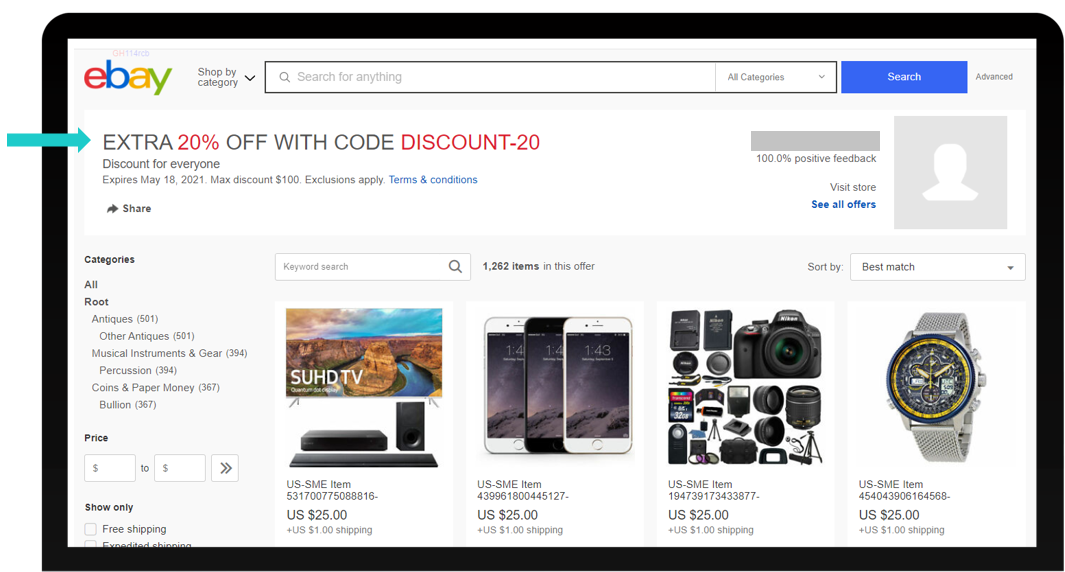
2. Couponを設定する
1. Seller Hub> Marketing> Promotions>Couponを選択
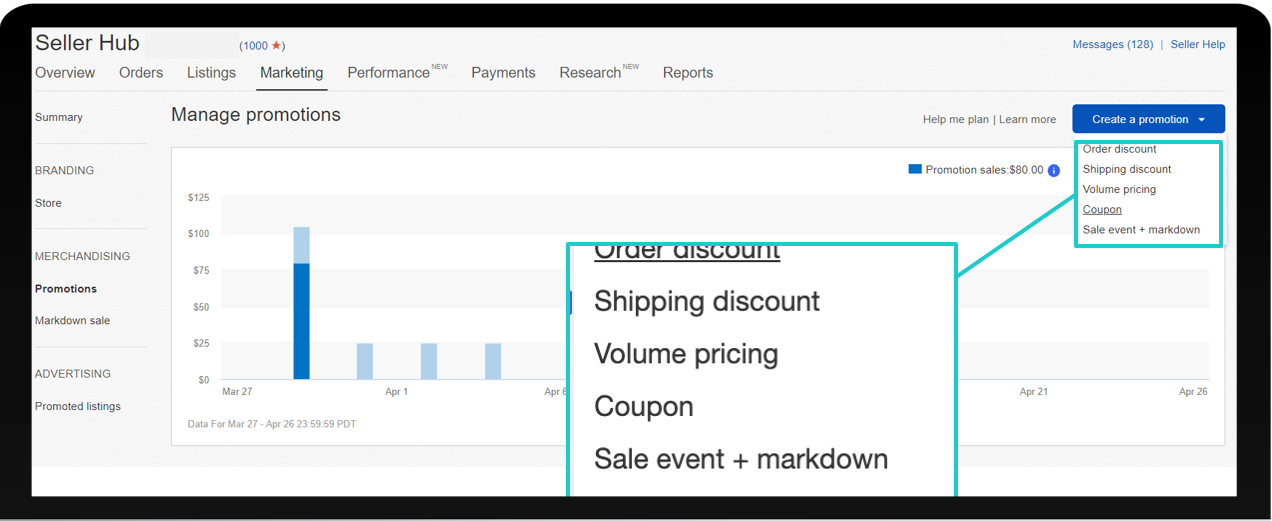
2. Coupon code(クーポンコード)を入力する
当クーポンを使用する際のコード名を15文字以内で入力します。
3. Offer nameを入力する
管理用の名前を設定します。バイヤーへは表示されません。
4. Private or publicを選択する
- Private coupon: クーポンコードを知る特定のバイヤーに対してのみ割引セールを行いたい場合、こちらを選択します。
- Public coupon: クーポンコードを全体に公開(設定した商品に対してのみ適用)したい場合、こちらを選択します。
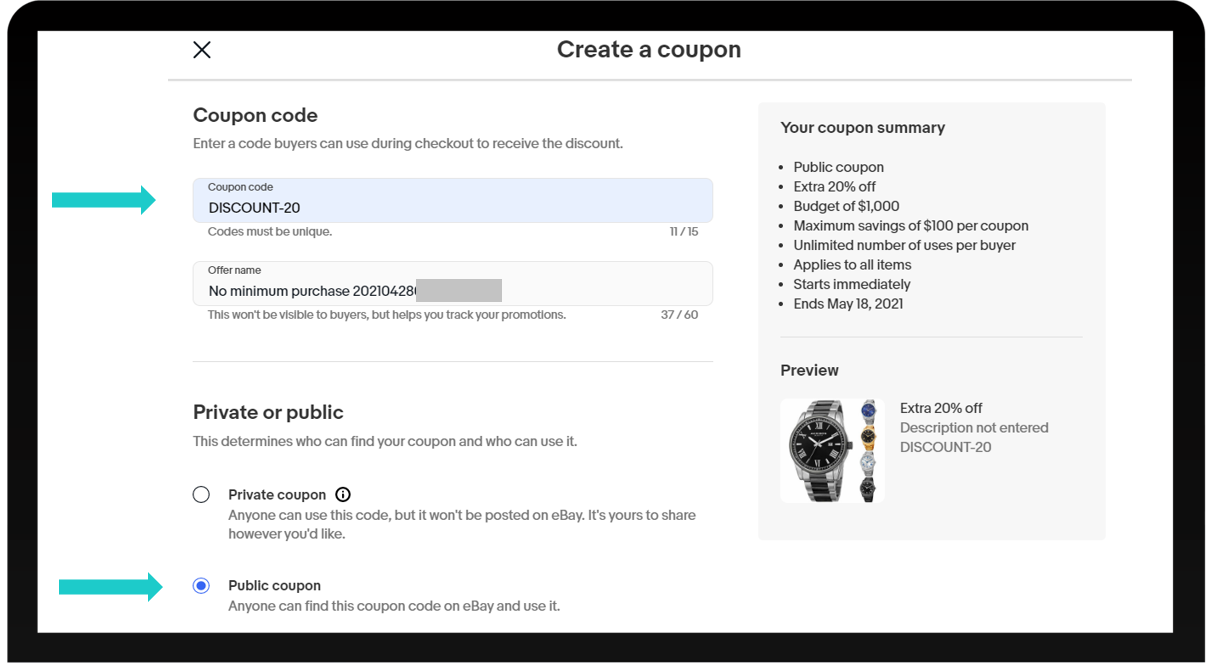
5. Discount type(割引タイプ)を設定する
割引のパーセントや額などを設定します。※5%~設定可能
6. Usage limits(利用制限)を設定する
- Maximum savings: バイヤーが利用可能な最大額
- Maximum redemptions: 利用回数制限
- Set a budget: 予算の設定(設定した額に達するとバイヤーには表示されなくなります)
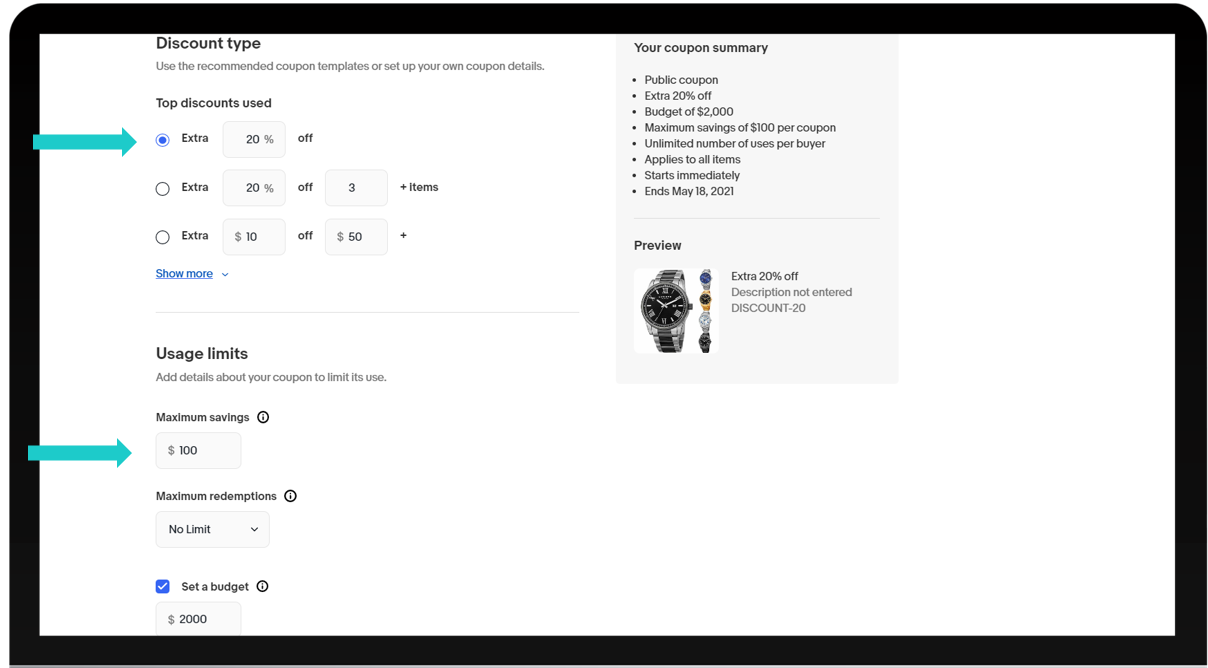
7. Item eligibility:割引を適用する商品の設定をする
ストア、eBayカテゴリなどから適用される商品を選択することができます。

8. Add description and photo:セールに関する説明文と画像を選択する
9. Durationを設定する
開始日時と終了日時を設定します。※アメリカ西海岸時間

設定後、Public couponであれば該当の商品ページにクーポンコードが表示されます。
Private couponであればSeller Hub>Ordersページの「Send Coupon」または「Print Coupon」より簡単にバイヤーに割引クーポンコードを送ることが出来ます。
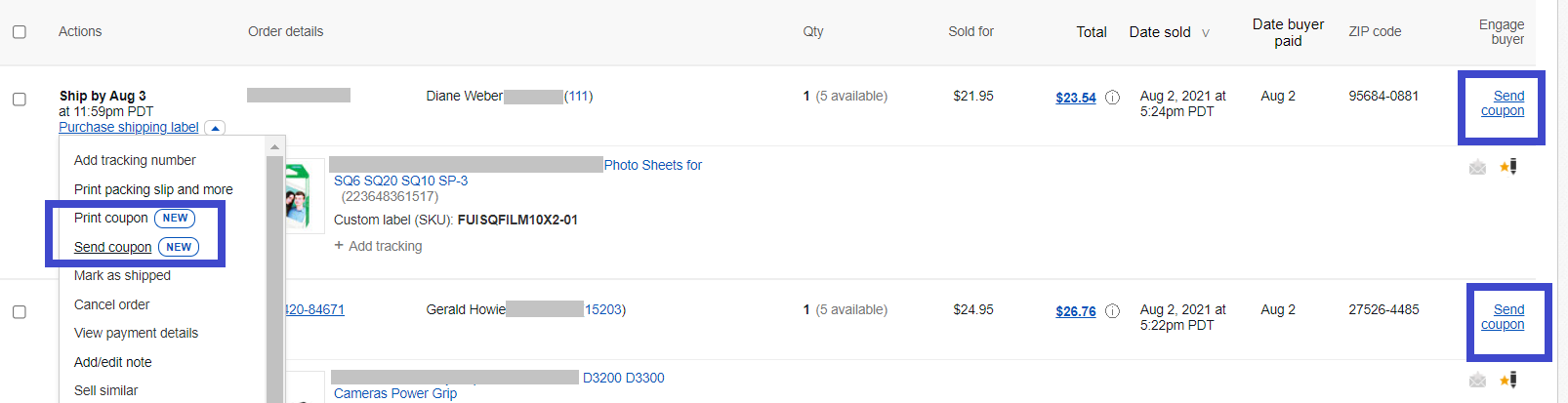
「Print Coupon」から印刷したクーポンコードを梱包の際に入れることで、次回のリピート購入を促しましょう!
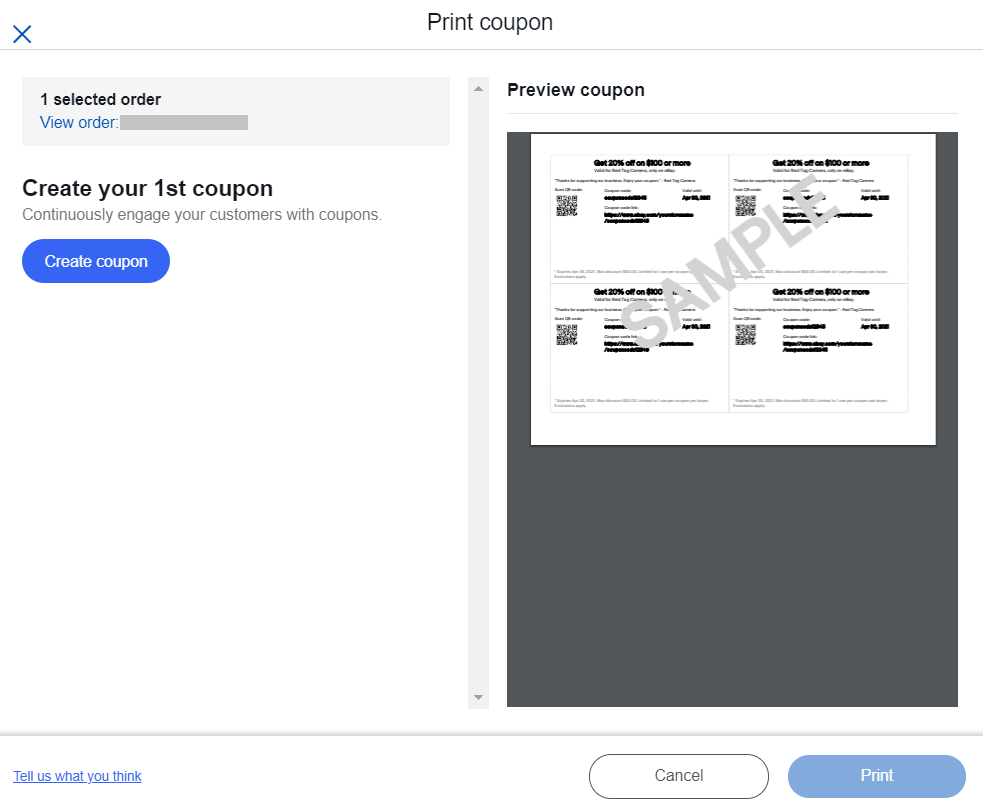
関連記事
